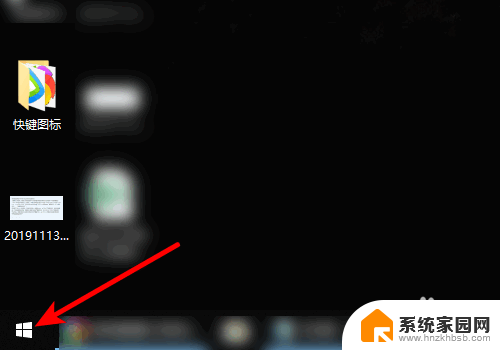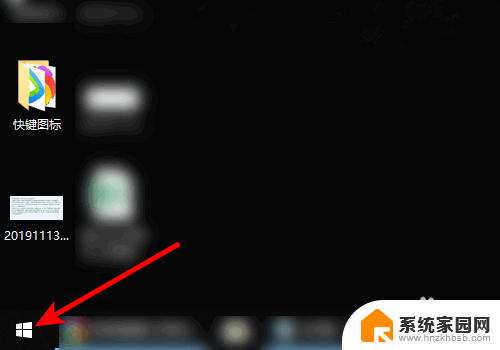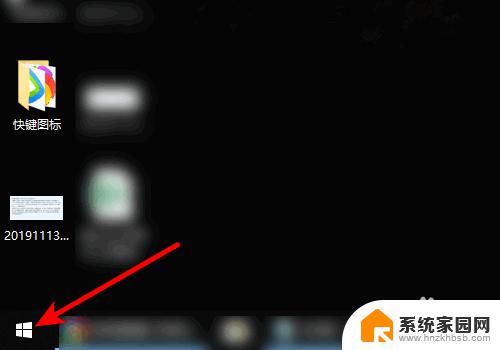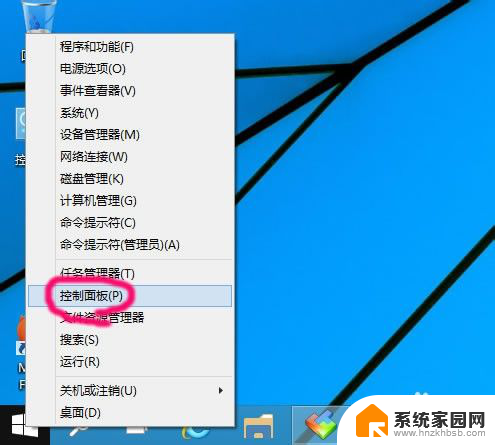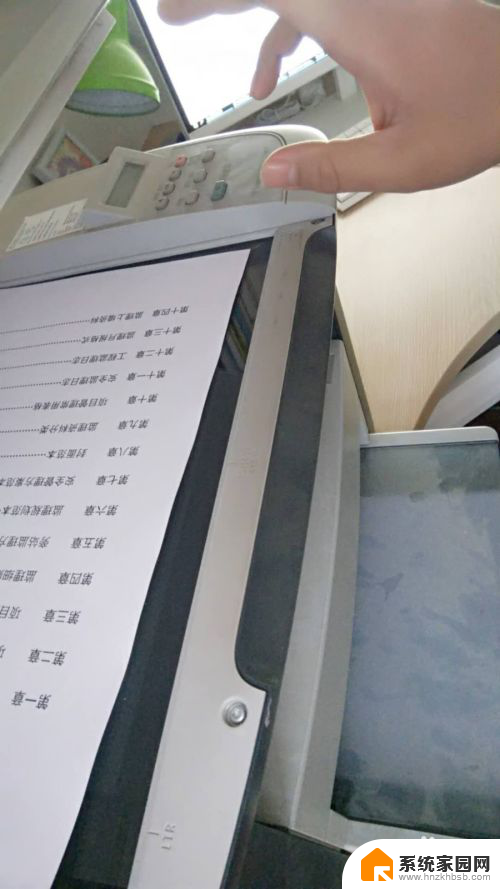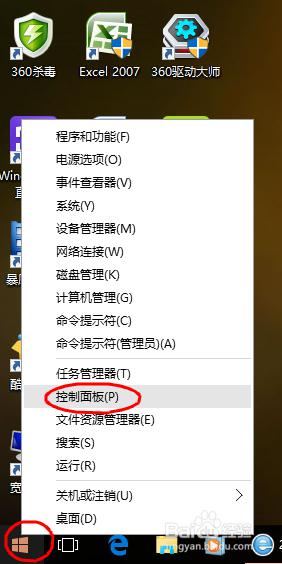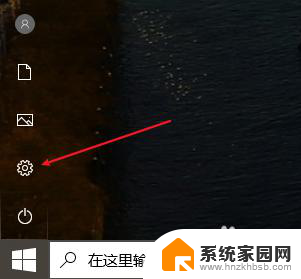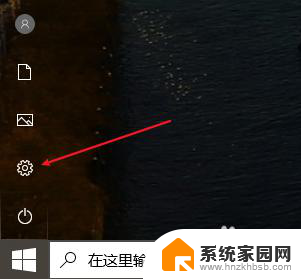怎样打开电脑(打印机)扫描 win10系统如何设置打印机扫描功能
更新时间:2024-06-14 17:59:21作者:jiang
电脑和打印机已经成为我们日常工作生活中不可或缺的工具,而如何正确地打开电脑和打印机的扫描功能,以及在win10系统中如何设置打印机的扫描功能成了许多人关注的焦点,在当今信息技术飞速发展的时代,掌握正确的操作方法不仅可以提高工作效率,也可以节约时间和精力。本文将为大家详细介绍如何打开电脑和打印机的扫描功能,以及win10系统下如何设置打印机的扫描功能,希望能给大家带来一些帮助。
方法如下:
1.打开电脑,点击左下Win 10图标。
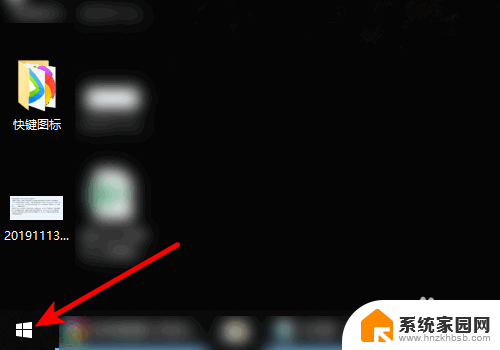
2.页面弹出选项,点击控制面板。
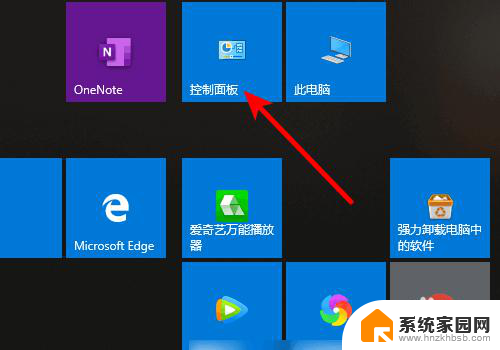
3.进入控制面板,点击设备和打印机。
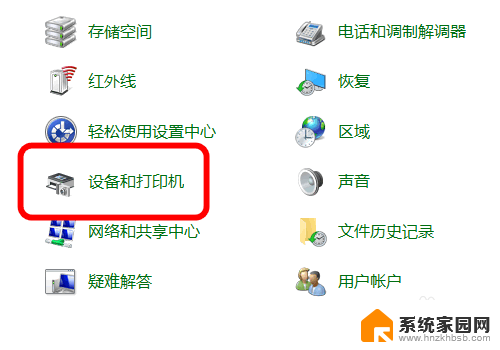
4.进入打印机界面,鼠标右键单击已安装扫描仪驱动的打印机。
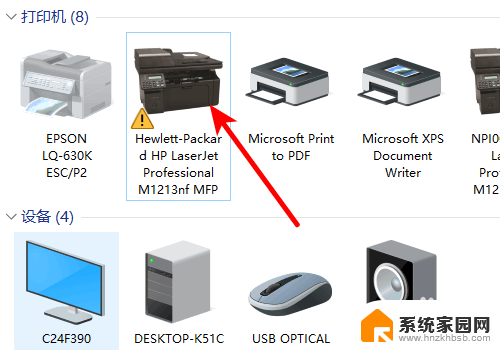
5.页面弹出选项,点击开始扫描。
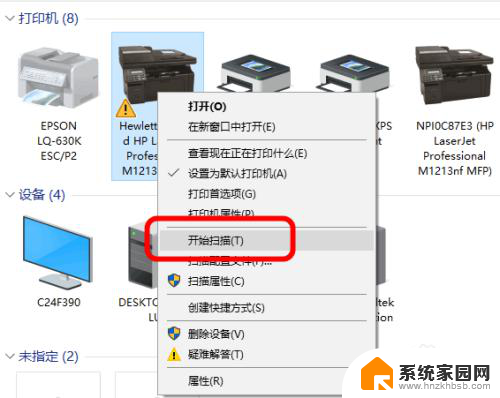
6.进入扫描界面,点击扫描即可。
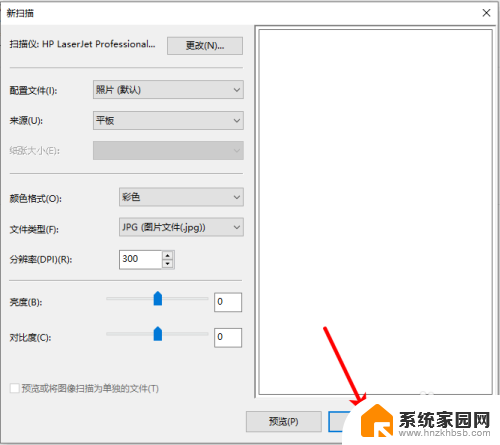
以上就是如何打开电脑(打印机)扫描的全部内容,如果你遇到这种情况,可以根据以上步骤解决,非常简单快速。